Ihr Foto sieht scharf aus? Auch solche Bilder lassen sich noch weiter optimieren. Mit den Funktionen der Bildbearbeitungsprogramme und zusätzlichen Tools können Sie auch aus guten Bildern noch mehr herausholen. Wie das geht, zeigt dieser Artikel.
Was ist Bildschärfe? Und wie lässt sie sich beeinflussen? Bereits bei der Aufnahme können Sie für eine optimale Schärfe sorgen. Dabei spielt die Wahl des Objektivs eine große Rolle. Nutzen Sie beispielsweise ein Weitwinkelobjektiv, ist ein großer Bereich im Bild scharf abgebildet. Sowohl die Objekte im Vordergrund als auch die Objekte im Hintergrund sind scharf. Der scharf abgebildete Bereich im Bild wird Schärfentiefe genannt. Je kürzer die verwendete Brennweite ist, umso größer ist der Schärfentiefebereich. Kommt dagegen ein Teleobjektiv zum Einsatz, wird der Schärfentiefebereich stark verkürzt. Je nachdem, wie nah Sie an ein Objekt heranzoomen, kann der Bereich nur wenige Zentimeter betragen. In diesen Fällen muss genau beachtet werden, was im Bild scharf abgebildet werden soll. Sie können dies als Gestaltungsmittel verwenden, um interessante Objekte vom Hintergrund freizustellen.

Fehler in der Bildschärfe
Stimmt die Bildschärfe bei der Aufnahme nicht so ganz, muss man trennen, woran es gelegen hat. Wurde das Bild falsch fokussiert, wird es unscharf. Dies kann beispielsweise passieren, wenn beim Einsatz eines Teleobjektivs nicht der richtige Punkt im Bild fokussiert wurde. So ist das Bild zwar korrekt scharf - allerdings an einem falschen Punkt. Der Betrachter empfindet das Bild zu Recht als unscharf. Beim Beispielbild ist der untere Teil eines Blatts scharf. Da aber das nach oben zeigende Blatt das Foto dominiert, fällt hier die Unschärfe ins Auge.

Ist der Fokus ganz falsch eingestellt, erscheint das Foto vollständig unscharf. Dies könnte passieren, wenn die Umgebung zu dunkel ist und so die automatische Scharfstellung der Kamera nicht funktioniert. Dies sollte im Normalfall nicht passieren, da die meisten Kameras optische Warnmeldungen anzeigen, wenn das Bild nicht scharf gestellt werden kann.
Ein weitere mögliche Fehlerquelle ist eine zu kurze Belichtungszeit, die ebenfalls zu einer Unschärfe führt, weil sich entweder das fotografierte Objekt bewegt oder die Kamera nicht ruhig gehalten wurde. Solche Fehler vermeiden Sie, indem Sie einen kritischen Blick auf die Belichtungszeit werfen und gegebenenfalls eine höhere Empfindlichkeit einstellen, um die Belichtungszeit zu erhöhen. Einige neuere Digitalkameras verfügen über so genannte Bildstabilisatoren, die ein Verwackeln von Fotos verhindern sollen. Das Bild muss dabei nicht unscharf sein. Beim Verwackeln passiert Folgendes: Das Bild wird richtig und scharf belichtet. Nach dem Verreißen der Kamera wird die Belichtung fortgesetzt. Es entsteht sozusagen eine Doppelbelichtung, bei der auffällt, dass das Ergebnis zu dunkel ist, da die eigentlich korrekte Belichtung sich ja auf mehrere Teile verteilt hat. Solche Effekte können auch zur Gestaltung eines Fotos verwendet werden. Bei dem Beispielbild wurde während einer langen Belichtungszeit gezoomt, sodass sich mehrere Belichtungen ergeben haben, die alle einzeln an und für sich scharf sind.

Korrekturmöglichkeiten
Nachdem die Unschärfeursachen bekannt sind, stellt sich natürlich die Frage, was korrigiert werden kann und was nicht. Das Wichtigste zuerst: Auch kein noch so tolles Bildbearbeitungsprogramm kann völlig unscharfe Bilder zu brillanten Fotos machen. Das liegt in der Natur der Sache.
Bei der Beurteilung der Schärfungsmöglichkeiten sollten Sie bedenken, dass Bildbearbeitungsprogramme lediglich die Helligkeiten im Bild verändern. Dabei ist es völlig egal, welches Bildbearbeitungsprogramm Sie verwenden. Was sich zunächst sehr verwegen anhören mag, ist aber wirklich so. Egal, ob es sich um ein präzise scharfes Bild oder ein völlig unscharfes Ergebnis handelt - beide Varianten bestehen aus einzelnen Pixeln. Jedes einzelne Pixel ist scharfkantig. Diese Pixel können auch nicht nachträglich "geschärft" werden. Der Eindruck eines schärferen Bilds muss also einen anderen Grund haben. Dies sehen Sie, wenn Sie ein Motiv extrem stark vergrößern und eine geschärfte Variante zum Vergleich daneben stellen. Im Beispielbild sehen Sie die geschärfte Variante im rechten Teil.

Wird nun das Bild als Ganzes betrachtet, entsteht bei der geschärften Variante zunächst der Eindruck, als wäre es heller. Dabei entspricht allerdings die Gesamthelligkeit der Helligkeit des Ursprungsbilds. Anders ausgedrückt bedeutet dies: Würde man alle Farben des Bilds mischen, käme ungefähr derselbe Mittelwert heraus, wie beim Ausgangsbild. Wie erreichen Bildbearbeitungsprogramme also den schärferen Bildeindruck? Beim Schärfen passiert nichts anderes, als dass das Bildbearbeitungsprogramm das gesamte Foto nach Helligkeitsunterschieden untersucht. Werden im Bild Stellen gefunden, an denen helle Pixel neben dunklen Pixeln platziert sind, deutet das Programm diese als eine Kontur. An diesen Stellen werden beim Schärfen die hellen Pixel etwas aufgehellt und die dunklen Pixel etwas abgedunkelt. So erhöht sich der Kontrast an den Konturen. Der Fachbegriff dafür ist Erhöhung der Kantenschärfe. Durch diesen Effekt entsteht der Eindruck, als wäre das Bild schärfer. Im vorherigen Beispielbild kann diese Wirkung gut erkannt werden, da hier viele Konturen im Bild enthalten sind. Bei flächigen Motiven fällt eine solche Schärfung dagegen kaum ins Gewicht.
Verschiedene Schärfungsmethoden
Sind Bilder misslungen, lohnt es sich stets zumindest auszuprobieren, ob sich eine Korrektur der Schärfe lohnt. Dabei können Sie die hohe Auflösung nützen, die digitale Kameras heute besitzen. Viele Kameras bieten bereits 8 Megapixel oder mehr an, obwohl diese Auflösung nur in den seltensten Fällen benötigt wird.
Gehen Sie beispielsweise so vor: Schärfen Sie das Bild schwach. Verkleinern Sie es anschließend auf die wirklich benötigte Größe, zum Beispiel 50 Prozent. Schärfen Sie das Bild danach nochmals. So können auch leicht unscharfe Bilder noch zu brauchbaren Ergebnissen gemacht werden. Ohne das zwischenzeitliche Verändern der Bildgröße dürfen Bilder aber nicht zweimal nacheinander geschärft werden, da dies zu stark überzeichneten Ergebnissen führt. Das Bildbearbeitungsprogramm erkennt nach der ersten Schärfung fast überall Konturen - auch dort, wo keine sind.
Jedes Bildbearbeitungsprogramm bietet Funktionen zur Schärfung von Bildern an. Meist werden unterschiedliche Funktionen bereitgestellt, die die Fotos mehr oder weniger stark schärfen. Die Funktion, die das beste Ergebnis verspricht lautet in vielen Programmen Unscharf maskieren. Der Begriff kommt übrigens aus der Zeit der analogen Dunkelkammern. Damals wurde eine unscharfe Version eines Filmnegativs mit dem Originalnegativ kombiniert. Damit wurde die Kantenschärfe erhöht.
Bei der Unscharf-Maskieren-Funktion wird zunächst der Grad der Schärfung angegeben. Der Radius bestimmt, wie groß der Bereich sein soll, in dem das Programm eine Kontur sucht. Der Schwellenwert legt fest, wie groß der Helligkeitsunterschied zwischen den Pixeln sein muss, damit eine Kontur erkannt wird. Im Vorschaubild kann die zu erwartende Wirkung beurteilt werden. Wir haben für unser Ausgangsbild Photoshop CS verwendet.

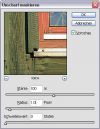
Sie können nun verschiedene Schärfungsgrade testen, bis das gewünschte Ergebnis erreicht ist. Das Problem besteht dabei allerdings darin, die passenden Werte zu ermitteln, da es keine Anhaltspunkte gibt. Hier können Sie sich nur auf gesammelte Erfahrungen verlassen. So sollten Sie im Normalfall keinen zu hohen Wert für die Schärfung verwenden, da ansonsten schnell ein unrealistisches Ergebnis entsteht. Der Filter kann allerdings auch eingesetzt werden, um unrealistische aber wirkungsvolle Ergebnisse zu erzielen. Probieren Sie einmal die Einstellungen Stärke 500 und Radius 20 aus. Damit entsteht ein gemäldeähnliches Ergebnis à la Warhol, wie die Abbildung belegt. Sie können auch weitere Extremeinstellungen ausprobieren, wie etwa den Maximalwert für den Radius von 250. Damit entsteht ein Bild mit extremen Kontrasten.

Alternative Tools
Das Schärfen mit den Standardfunktionen ist ein wenig ein Vabanquespiel. Die Wirkungsweise der Optionen ist nicht so recht durchschaubar. Das Finden der richtigen Werte ist wie ein Lotteriespiel. Hier helfen Utilities weiter. So bietet die Firma nik Multimedia (http://www.nikmultimedia.com) ein photoshopkompatibles Plugin-Modul an, mit dem Sie Bilder sehr komfortabel und effektiv schärfen. Dabei entstehen Ergebnisse, die an das Ausgabemedium angepasst sind.
Das Plugin-Modul berücksichtigt die Daten der Bildgröße. Daher ist es wichtig, vor dem Aufruf die Bildgröße zu überprüfen. Digitalkameras legen die Bilder oft in einer Auflösung von 72 dpi ab, was für die spätere Druckausgabe nicht der geeignete Wert ist. Stellen Sie die Auflösung daher auf die gewünschte Zielgröße ein - zum Beispiel den Standardwert für Ausdrucke: 300 dpi. Beachten Sie dabei, dass das Bild nicht neu berechnet wird, wenn Sie die Pixel des Bilds erhalten wollen.

Nachdem die Software installiert wurde, finden Sie entsprechende Einträge im Filter-Menü. Das Interessante am nik Sharpener ist, dass für verschiedene Ausgabegeräte eigene Funktionen bereitgestellt werden. So können Sie wählen, ob die Ausgabe auf einem Tintenstrahldrucker, Laserdrucker oder Belichtungsgerät für den professionellen Druck ausgegeben wird. Dies ist wichtig, da die Wirkung von Ausgabegerät zu Ausgabegerät unterschiedlich ist. Sie erhalten ein Ergebnis, das genau auf das gewünschte Medium abgestimmt ist. Die Funktionen werden in einem eigenen Arbeitsbereich bereitgestellt, der ein wenig futuristisch aussieht.
Die Funktionen sind leicht zu erfassen, wenn auch die Bezeichnungen teilweise ein wenig verwirren. In den ersten Feldern wird die eingestellte Größe angezeigt. Durch Ziehen der Regler passen Sie die Größe an. Außerdem kann die Rasterweite und die gewünschte Druckqualität des Druckers angegeben werden. Auch die Option Augenabstand ist interessant - hier wird das Einsatzgebiet ausgewählt. Wenn Sie ein Buch mit geringem Abstand zum Auge betrachten, sind andere Schärfungseinstellungen erforderlich, als beim Betrachten eines Plakats aus großer Entfernung. Dies berücksichtigt das Plugin-Modul bei der Berechnung der passenden Schärfe. In dem Listenfeld werden insgesamt fünf verschiedene Einstellungen angezeigt. Im Listenfeld Persönliches Profil erscheinen ungewöhnliche Bezeichnungen, oder sagt Ihnen Anna, John oder Zap etwas? Zumindest im Zusammenhang mit dem Schärfen von Bildern nichts. Diese Einstellungen gelten einfach als Synonym für die Stärke der Schärfung. Dabei steht Anna für die schwächste Schärfung und Zap für die stärkste. Meist wird mit dem Mittelwert John ein akzeptables Ergebnis erzielt.
In der Fußzeile finden Sie Informationen über die Einstellungen. Außerdem wird hier darauf hingewiesen, ob das Ergebnis gut wird. Falls die eingestellte Auflösung für ein gutes Ergebnis nicht ausreicht, wird in der Fußzeile darauf hingewiesen.
Mit diesem Plugin können Sie auch gute Bilder noch weiter verbessern, wie am Beispielbild zu erkennen ist. Die Software kann übrigens alle Bildtypen verarbeiten, völlig unabhängig davon, ob es sich beim Ausgangsbild um RGB-Bilder, Graustufenbilder oder auch Bilder im LAB-Farbmodus handelt. Auch CMYK-Bilder können verarbeitet werden. Gerade deswegen ist das Tool besonders für professionelle Anwender geeignet, die häufig Fotos für Druckerzeugnisse herstellen müssen.




